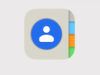Come trasferire le note da un telefono all’altro
Finalmente hai un nuovo smartphone e non potresti essere più felice di così. Tuttavia, hai appena scoperto che sul tuo nuovo dispositivo mancano all'appello alcuni dati, in particolare le note. Preso un po' dal panico, hai aperto Google alla ricerca di una soluzione. Beh, direi proprio che l'hai trovata.
Nelle prossime righe, infatti, ti mostrerò come trasferire le note da un telefono all'altro, sia che tu stia impiegando uno smartphone Android o un iPhone. Inoltre, qualora il tuo intento non sia spostare tutte le note ma solo inviartene un paio, vedremo anche come agire in questo senso.
Se sei d'accordo, direi di non perdere altro tempo: mettiti seduto bello comodo e ritaglia cinque minuti del tuo prezioso tempo libero per leggere con attenzione quanto ho da riferirti sull'argomento. Ciò detto, a me non resta nulla da fare, se non augurarti buona lettura e buona fortuna per tutto!
Come trasferire le note da un Android all'altro
Quando si cambia telefono, uno degli aspetti più importanti è portare con sé tutte le informazioni utili, comprese le note. Fortunatamente, ci sono diversi modi per farlo, e la scelta dipende un po' dalle tue preferenze e dalle app che usi. Di seguito vedremo come trasferire le note da un Android all'altro valutando le soluzioni più diffuse.
Come trasferire le note su Google Keep
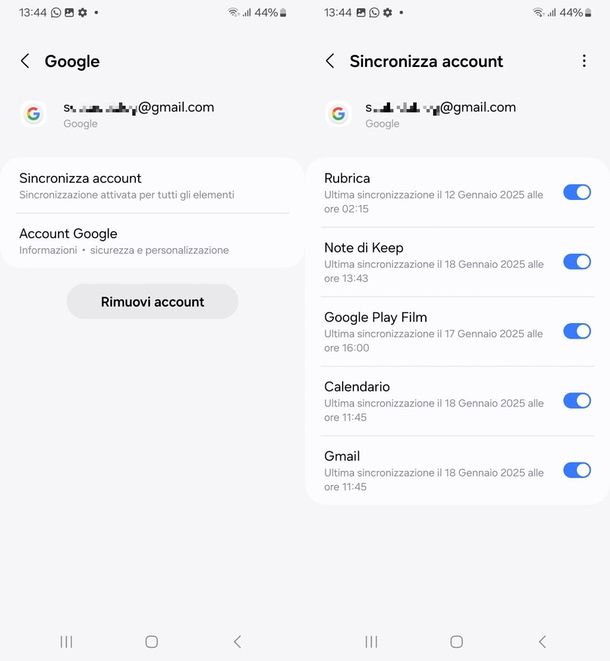
Se le tue note sono custodite in Google Keep, puoi facilmente trasferirle accendendo con lo stesso account Google sul nuovo dispositivo Android e tutte le tue note verranno sincronizzate automaticamente.
Come prima cosa, dunque, controlla le impostazioni di sincronizzazione sul tuo nuovo dispositivo. Per procedere, vai su Impostazioni e cerca la sezione Account e sincronizzazione (o simile). Qui troverai l'opzione per gestire i tuoi account Google. Seleziona dunque il tuo account Google, assicurati che sia selezionata la voce Note di Keep, quindi avvia la sincronizzazione premendo sul relativo tasto. Tieni conto che i passaggi di cui ti ho parlato possono variare leggermente a seconda della versione di Android e del produttore del dispositivo, ma in generale dovresti trovare queste opzioni senza troppi problemi.
Una volta completata la sincronizzazione, apri l'app Google Keep sul tuo smartphone Android: ora dovresti vedere tutte le tue note, complete di etichette e colori esattamente come le avevi sul vecchio dispositivo. Semplice, vero?
In alternativa, puoi trasferire le note di Keep da un telefono Android all'altro anche agendo direttamente dall'app stessa. Questa soluzione è particolarmente utile se sul tuo telefono hai un account Google, ma le note sono associate a un altro account. Per farlo, apri l'app Google Keep, premi sull'icona con la tua immagine profilo, in alto a destra, e premi sull'opzione Aggiungi un altro account dal menu proposto. A questo punto, ti verrà chiesto di verificare la tua identità, inserendo il codice di verifica del tuo dispositivo o effettuando il riconoscimento biometrico. Una volta fatto, inserisci l'indirizzo email e la password dell'account Google dove sono custodite le note che ti interessano.
Dopo aver effettuato il login, accetta i termini e le condizioni premendo il tasto Accetta e il gioco è fatto: Google Keep inizierà a sincronizzare automaticamente tutte le note associate a quell'account. In qualsiasi momento, puoi tornare a visualizzare le note di Google Keep associate all'account del tuo smartphone. Basta toccare la tua immagine del profilo in alto a destra nell'app e selezionare l'account da cui desideri visualizzare le note.
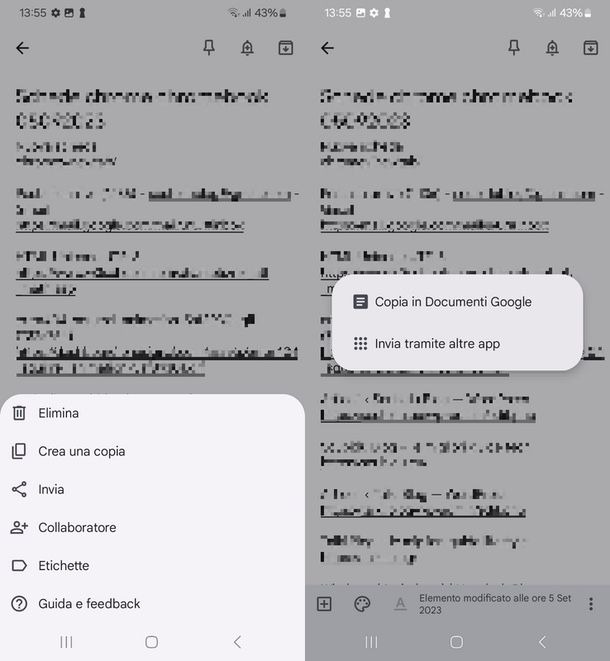
Se, invece, ti interessa capire come inviare una nota di Keep da un telefono all'altro, allora i passaggi da seguire sono quelli che trovi qui di seguito.
Dopo aver avviato l'app Google Keep e aperto la nota che desideri inviare, premi sui tre puntini verticali, in basso a destra, e scegli la voce Invia dal menu che appare. Davanti a te appariranno due opzioni: Copia in Documenti Google o Invia tramite altre app.
La differenza tra queste due soluzioni è presto chiarita: con Copia in Documenti Google, la nota verrà trasferita direttamente in un nuovo Google Docs. Questo ti consente di modificare il contenuto in un formato più adatto per la scrittura e la formattazione, come l'aggiunta di titoli, elenchi puntati e immagini. Può risultare particolarmente utile se desideri espandere la nota o condividerla in un formato più formale.
D'altra parte, l'opzione Invia tramite altre app ti consente di condividere la nota direttamente con altre applicazioni installate sul tuo dispositivo, come email o applicazioni di messaggistica. Questa opzione è ideale se desideri inviare rapidamente il contenuto di una nota. Tieni presente che questa opzione corrisponde a una sorta di copia e incolla, poiché il contenuto della nota verrà inviato come testo semplice.
Come trasferire le note da un telefono all'altro Xiaomi
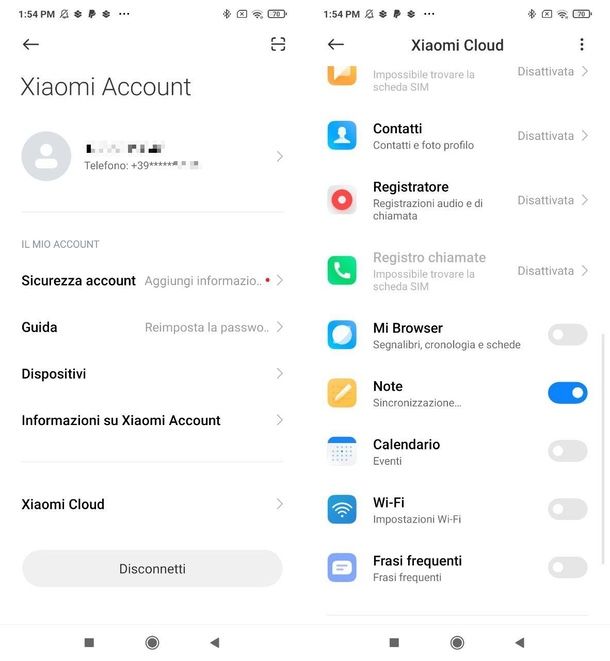
Trasferire le note da un telefono all'altro Xiaomi è un processo piuttosto semplice, specialmente se utilizzi l'app Note di Xiaomi: è sufficiente usare sul tuo nuovo smartphone lo stesso MIUI Account presente sul tuo vecchio dispositivo e assicurarti che le note siano sincronizzate nel MI Cloud. Se, invece, le tue note sono su Google Keep, dovrai seguire i passaggi visti nel capitolo precedente.
Inoltre, se non hai ancora impostato il tuo nuovo Xiaomi e sei interessato a passare tutti i dati dal vecchio al nuovo dispositivo, potrebbe interessarti il mio articolo su come trasferire dati da Xiaomi a Xiaomi, dove ti illustro diverse soluzioni, come Mi Mover, il tool ufficiale di MIUI.
Ebbene, se le tue note si trovano sull'app di sistema Note, apri le Impostazioni sul tuo vecchio smartphone Xiaomi, facendo tap sull'icona a forma di ingranaggio che puoi trovare nella schermata home o nel cassetto app, quindi scorri la pagina, premi su Mi Account, poi su Xiaomi Cloud e, nella successiva pagina mostrata, attiva la sincronizzazione per le note spostando su ON l'interruttore accanto a Note.
Fatto questo, prendi il tuo nuovo smartphone Xiaomi, entra in Impostazioni > Mi Account e assicurati che l'account al quale sei connesso sia lo stesso del tuo precedente telefono (se così non fosse, premi su Disconnetti, dai conferma e procedi al login con le credenziali dell'account giusto). Fatto questo, premi sulla voce Xiaomi Cloud e, nella successiva pagina mostrata, sposta su ON l'interruttore accanto a Note per avviare la sincronizzazione e il trasferimento delle note. Ecco fatto! Chiudi tutto e apri l'applicazione Note: qui troverai tutte le tue note pronte per essere aperte o utilizzate come meglio credi.
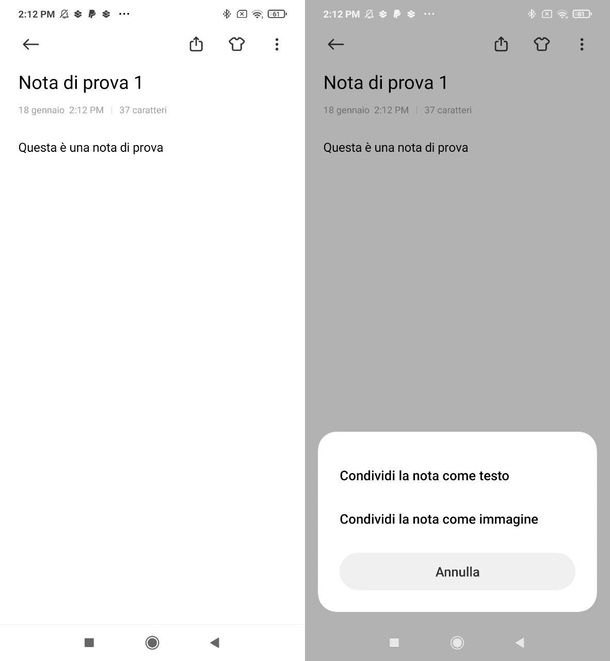
Se, invece, ti interessa capire come inviare delle note realizzate con l'app Note di MIUI, i passaggi da seguire differiscono da quanto visto.
Per prima cosa, apri l'app in questione sul tuo telefono Xiaomi e apri la nota che ti interessa inviare. Fatto questo, premi sull'icona di condivisione (il quadrato con una freccia verso l'alto), che trovi in alto a destra nella nota. Ora, tocca l'opzione che preferisci tra Condividi la nota come testo e Condividi la nota come immagine. La prima opzione consente di inviare il contenuto della nota in formato di testo semplice. Scegliendo Condividi la note come immagine, invece, la nota verrà convertita in un'immagine. Questo significa che il contenuto della nota verrà visualizzato come un file grafico, che puoi inviare nelle app di messaggistica o email come un allegato qualsiasi.
Come trasferire le note da un iPhone all'altro
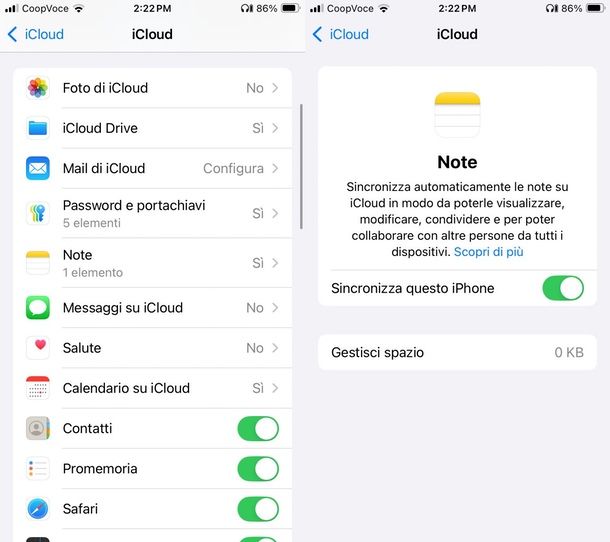
Hai appena acquistato un nuovo iPhone e ora vorresti capire come trasferire le note da un iPhone all'altro? Niente di più semplice! Se hai utilizzato l'app Note di Apple, infatti, tutto quello che dovrai fare è sincronizzare le note su iCloud, quindi assicurarti di utilizzare sul nuovo telefono il medesimo Apple Account in uso sul vecchio. In alternativa, se non hai ancora configurato il tuo nuovo iPhone, puoi ricorrere alla funzione Inizia subito, che consente di trasferire tutti i dati, incluse le note, da iPhone e iPhone avvicinandoli fisicamente (purché la versione del sistema operativo sia almeno iOS 12.4). Qualora fossi interessato a questa funzione, ti rimando al mio tutorial dedicato e ti invito a leggere la pagina del sito Apple dedicata a Inizia subito, dove trovi spiegato tutto.
Tornando a noi, per procedere, recati dal tuo iPhone vecchio in Impostazioni (l'icona a forma di ingranaggio situata nella schermata home o nella Libreria app), premi sul box con il tuo nome e cognome, presente in cima alla pagina visualizzata e premi sulla voce iCloud. Fatto questo, premi sulla voce Mostra tutto posta accanto a Salvati su iCloud, poi tocca Note e sposta su ON l'interruttore Sincronizza questo iPhone mostrato nella pagina successiva. In questo modo, i contenuti presenti in Note verranno sincronizzati su iCloud e ti basterà accedere nel nuovo iPhone con lo stesso Apple Account e seguire la stessa operazione appena descritta, per accedere a tutte le note sincronizzate.
Qualora sul nuovo dispositivo avessi impostato un Apple Account diverso e volessi porvi rimedio, ti consiglio di seguire la mia guida dedicata a come cambiare ID Apple su iPhone, dove troverai istruzione dettagliate in merito.
Se, invece, le tue note sono su Google Keep, non c'è molto di cui tu ti debba preoccupare: dopo aver installato l'app Google Keep sul tuo iPhone e aver effettuato l'accesso all'app con lo stesso account Google utilizzato sul precedente iPhone, le note verranno automaticamente sincronizzate sul nuovo dispositivo.
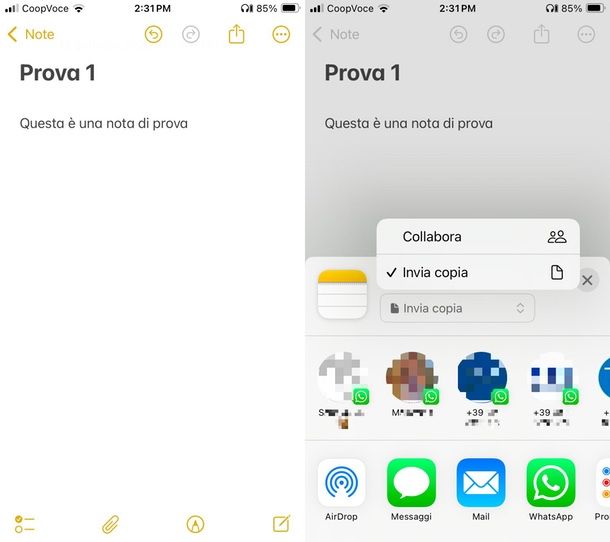
Se desideri inviare una nota realizzate con Note di Apple da un iPhone all'altro, segui questi passaggi: apri l'app Note, cerca la nota che vuoi inviare e aprila con un tap. Una volta aperta, tocca l'icona di condivisione, rappresentata da un quadrato con una freccia rivolta verso l'alto, situata nell'angolo in alto a destra. Si aprirà un menu con diverse opzioni per la condivisione. Puoi scegliere la modalità Collabora, che permette ad altre persone di modificare la nota in tempo reale accedendo al link fornito, oppure la modalità invia Copia, che invia una semplice copia del testo della nota.
Dopo aver scelto il metodo di condivisione, seleziona il canale attraverso il quale desideri inviare la nota. Puoi inviarla tramite Messaggi, Mail, AirDrop o altre app di messaggistica. Successivamente, indica il contatto con cui vuoi condividerla e segui le istruzioni per completare l'invio.

Autore
Salvatore Aranzulla
Salvatore Aranzulla è il blogger e divulgatore informatico più letto in Italia. Noto per aver scoperto delle vulnerabilità nei siti di Google e Microsoft. Collabora con riviste di informatica e cura la rubrica tecnologica del quotidiano Il Messaggero. È il fondatore di Aranzulla.it, uno dei trenta siti più visitati d'Italia, nel quale risponde con semplicità a migliaia di dubbi di tipo informatico. Ha pubblicato per Mondadori e Mondadori Informatica.